打印机端口怎么设置 打印机端口的设置方法
打印机端口设置是确保打印机与电脑正常通信的关键步骤。正确配置打印机端口可以确保打印任务顺利传输到打印机,从而完成打印工作。以下将详细介绍打印机端口设置的方法和步骤。

一、检查打印机连接
在设置打印机端口之前,首先需要确保打印机与电脑的物理连接正常。对于USB连接的打印机,检查USB线缆是否牢固连接在打印机和电脑的USB端口上。对于网络连接的打印机,确保打印机与电脑在同一网络中,并且网络连接稳定。

二、打开打印机设置
在电脑上按下“Win+R”,输入“control”打开“控制面板”,在控制面板中,找到并点击“设备和打印机”选项。
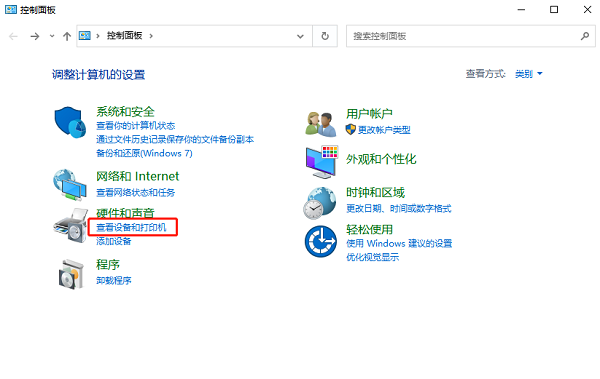
三、选择打印机并查看端口
1、在“设备和打印机”窗口中,找到要设置端口的打印机图标,右键点击该图标,选择“打印机属性”选项。
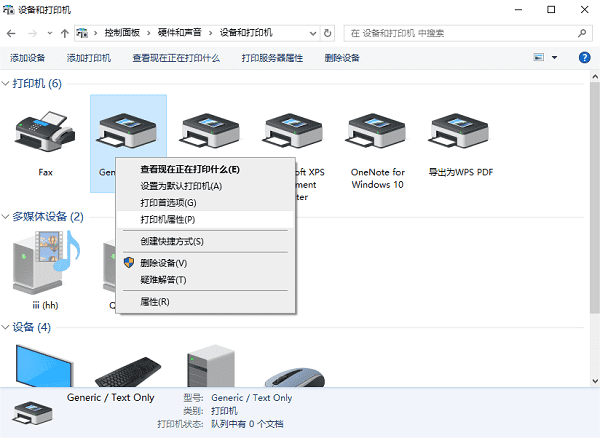
3、进入打印机属性窗口后,切换到“端口”选项卡。
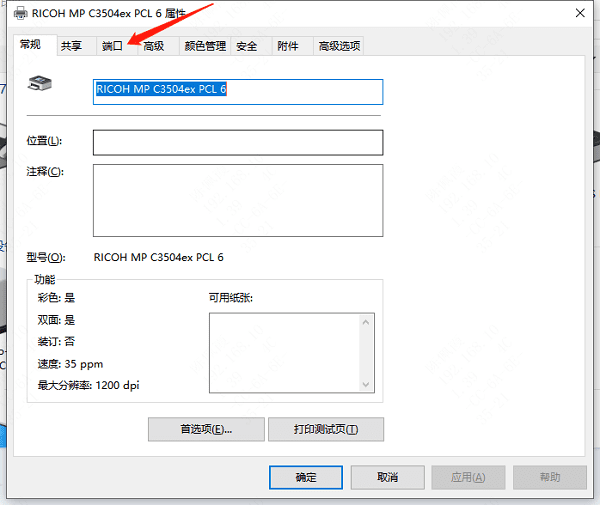
四、配置打印机端口
1、在“端口”选项卡中,可以看到当前打印机的端口列表。对于USB连接的打印机,通常会显示一个USB端口;对于网络连接的打印机,则会显示相应的网络端口。

2、如果需要更改端口,可以从列表中选择一个合适的端口,然后点击“应用”按钮。如果需要添加新的端口,可以点击“添加端口”按钮,并按照提示进行操作。
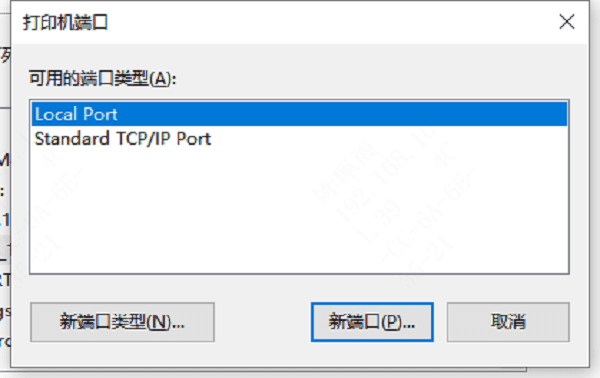
3、在更改或添加端口后,确保点击“确定”按钮保存设置。
五、测试打印
完成端口设置后,建议进行一次测试打印,以确保打印机与电脑正常通信。可以在任意文档或程序中选择打印功能,选择已设置的打印机,并观察打印任务是否能够成功发送到打印机并完成打印。
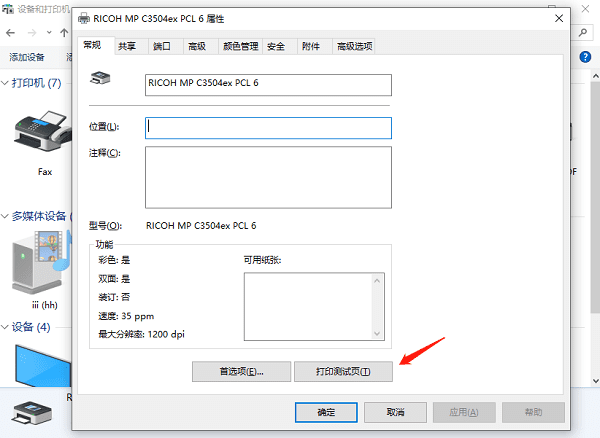
六、注意事项
1、在进行打印机端口设置时,务必确保电脑与打印机的连接稳定,避免在设置过程中断开连接。
2、如果遇到无法识别打印机或端口设置无效的情况,可以尝试使用打印机卫士更新或安装打印机驱动程序。

 好评率97%
好评率97%
 下载次数:4758773
下载次数:4758773
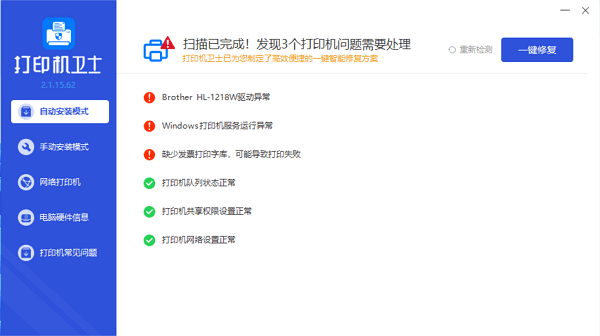

3、对于特定型号的打印机或特殊的网络环境,可能需要参考打印机说明书或咨询技术支持人员以获取更详细的设置指导。
以上就是打印机端口的设置方法。希望对你有所帮助。如果有遇到打印机连接、共享、报错等问题,可以下载“打印机卫士”进行立即检测,只需要一步便可修复问题,提高大家工作和打印机使用效率。